配置表
| 部件 | 参数 | 价格 |
| CPU | Intel 10代低功耗CPU N5095(4核4线程,TDP功耗15w) | |
| 主板 | 梅捷n5095主板(台电凌珑S mini拆机主板)淘宝链接 | 520 |
| 内存 | DDR 4 2600 8GB x2 | 278 |
| 硬盘 | 2.5寸 SSD 500GB(老机器闲置) 3.5寸 WD 红盘 3TB x5(老机器闲置) 4GB Sandisk优盘(老机器闲置) | |
| 机箱 | Jonsbo乔斯伯N1 NAS机箱(6盘)淘宝链接 | 630 |
| 电源 | 银欣500W电源(老机器闲置) | |
| 网卡 | m2转 螃蟹8156 2.5Gbps网卡 | 96 |
| 扩展卡 | M2转 sata3.0 x5转接卡 淘宝链接 | 90 |
| 数据线 | 右侧弯头SATA数据线x5 淘宝链接 | 75 |
| 其它 | 主板USB 2.0插针转USB口 淘宝链接 | 9.9 |
| 总计费用 | 1699 |
N5095 NAS装机部分
▼ 机箱选择,纠结了很久,最后选择了Jonsbo乔斯伯N1(NAS机箱),支持5个3.5寸+1个2.5寸盘位(实际可以装3个2.5寸),ITX主板,SFX电源,半高PCIE插槽

▼ 硬盘笼,采用橡胶垫的方式,安装后非常稳,而且有橡胶垫缓冲,抑制共振会有很好的效果,点赞(比一般nas,直接塑料硬盘或者铁质托架,好很多)

▼ 电源供电,直接拿手头现成闲置的银欣550W SFX电源(非模组),非模组线太乱了,为了机箱最简洁,走线最干净,自己动手重新做下线。拆开电源,把所有电源线拆掉

▼ 以前玩DIY电脑入坑的,端子、接头、卡钳,包括特氟龙镀银线,都是齐全

▼ 只需要焊接自己需要的线即可,2组12v的大D口接硬盘笼sata背板供电,1组sata插头接SSD,1组4Pin给主板cpu供电

▼ 此主板,供电开机、关机问题,解决办法非常简单:SFX电源的24pin接口,将Power On(PS-ON)和任意一个Ground地线,短接即可。我的做法更简单,直接用一根导线,焊接,永久短接。开机通过电源的物理开关,开实现电源开关
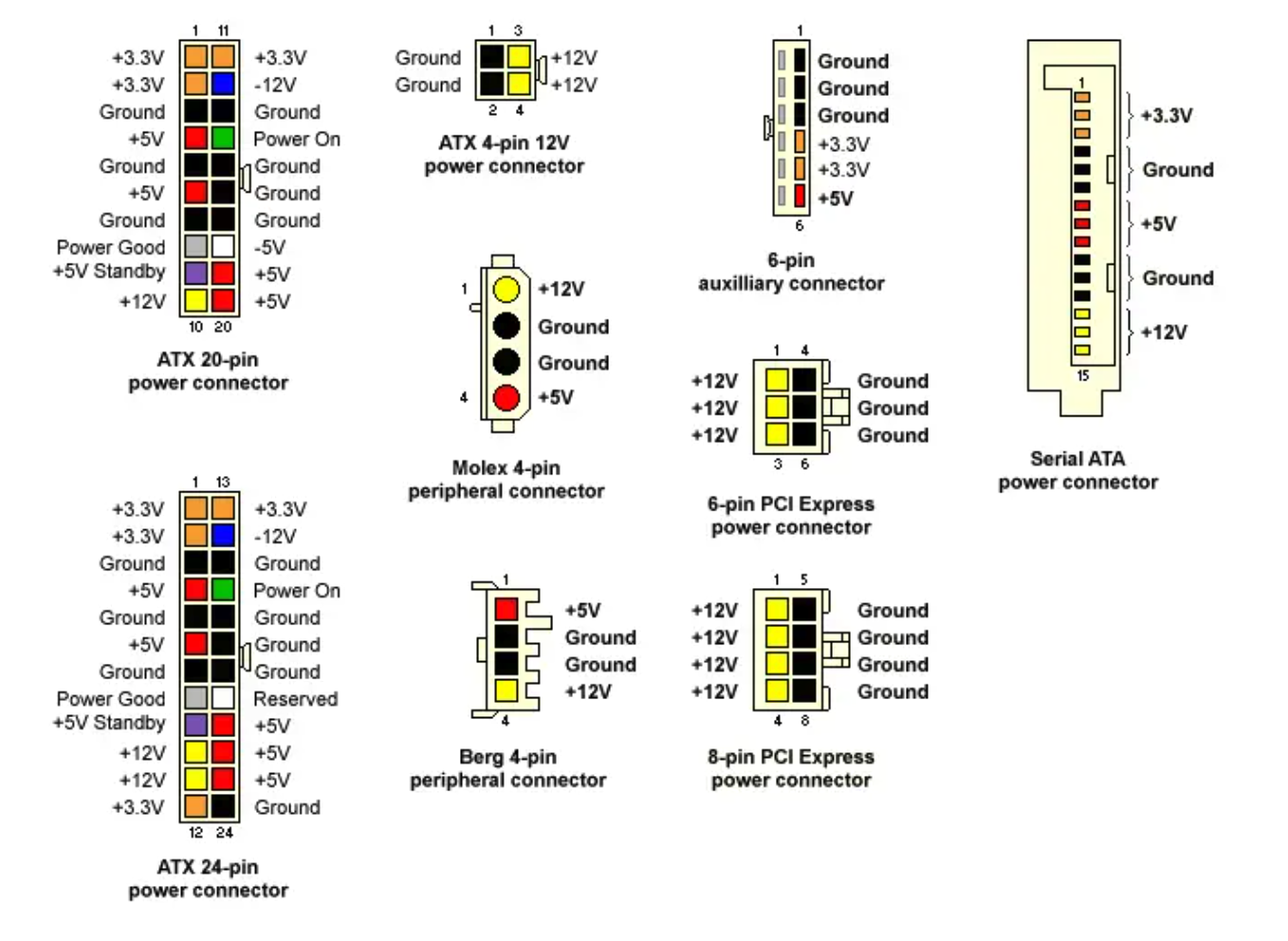
▼ 做完,记得万用表测试一下所有接口定义,千万不能搞错了,搞错主板就烧了

▼ 电源和硬装好,整体的效果,走线非常干净,这样留给机箱内部更多通风的空间

▼ SATA线,建议买直头-右侧弯30cm长度软质细线5根,原因看下图

▼ sata背板,如果使用直头SATA线,容易导致数据线弯折,机箱外壳套上时候,可能会压断数据线

▼ 30CM长度,基本正好合适走到主板的任意位置,sata线长度,大家可以根据自己主板具体SATA插座的位置,来购买最合适的长度

▼ 等了2个礼拜,终于到手主板了,梅捷n5095主板(处理器性能,相比群晖920+的J4125提升不少),TDP功耗35W,板子带一个M.2 NVME的全高接口,1个M2口WIFI插口,2个DDR4笔记本内存插槽,板载1个SATA,1个千兆,1个HDMI,1个DP(需要自己焊接接口),2个USB3.0。需要注意:此主板没有24Pin插座,主板可以通过背后DC 12v供电,或者主板4Pin 12v供电(右下角),二选一

▼ 因为板载只有1个SATA,因此买了一个M2转5口SATA 3.0的转接板,JMB585主控芯片(淘宝卖的都是一样的货色,有个高级点的只是带了一个铝合金外壳)

▼ 需要吐槽下,这个M2转5个SATA的转接板,PCB非常非常薄,因此要特别小心,建议先插好sata线,再安装到主板M2插槽里面

▼ 主板基本安装到位,看下整体走线效果,还是非常干净的

▼ 内存到了,2根DDR 4 2400 8GB,总内存16GB(这板子最大支持16GB)

▼ 外接显示器,上电先测试下,进入BIOS把通电自动开机,打开(NAS必备设置)

▼ 安装黑群晖,淘宝买了一个主板USB 2.0插针转USB母座,用一个4GB的Sandisk优盘,插进去做黑群晖引导,这样优盘就不露出机箱外面了(同样主板上usb 3.0插针也可以用)

▼ 测试了下,带上1块SSD硬盘的待机功耗,22.95w

▼ 把另外5块3.5寸机械硬盘,给通电上测试,识别都正常

▼ 再测试下完整功耗,5块3.5寸机械硬盘+1块SSD硬盘情况下,整体待机功耗在45-48w之间浮动

▼ 测试完毕后,将线束再梳理下,很多人装机,线束不梳理,导致机箱内风道,通风条件不佳

▼ 套上机箱外壳,整体效果,比较长条,体积还是不小的

▼ 横过来放,看着稍微小一点

N5095 NAS系统安装部分
▼ 目前安装好了黑群晖,使用6.2.3-25426 Update3的系统。关于黑群晖系统安装教程,洗白教程,如果有需要的朋友,我再整理下教程和相关文件吧
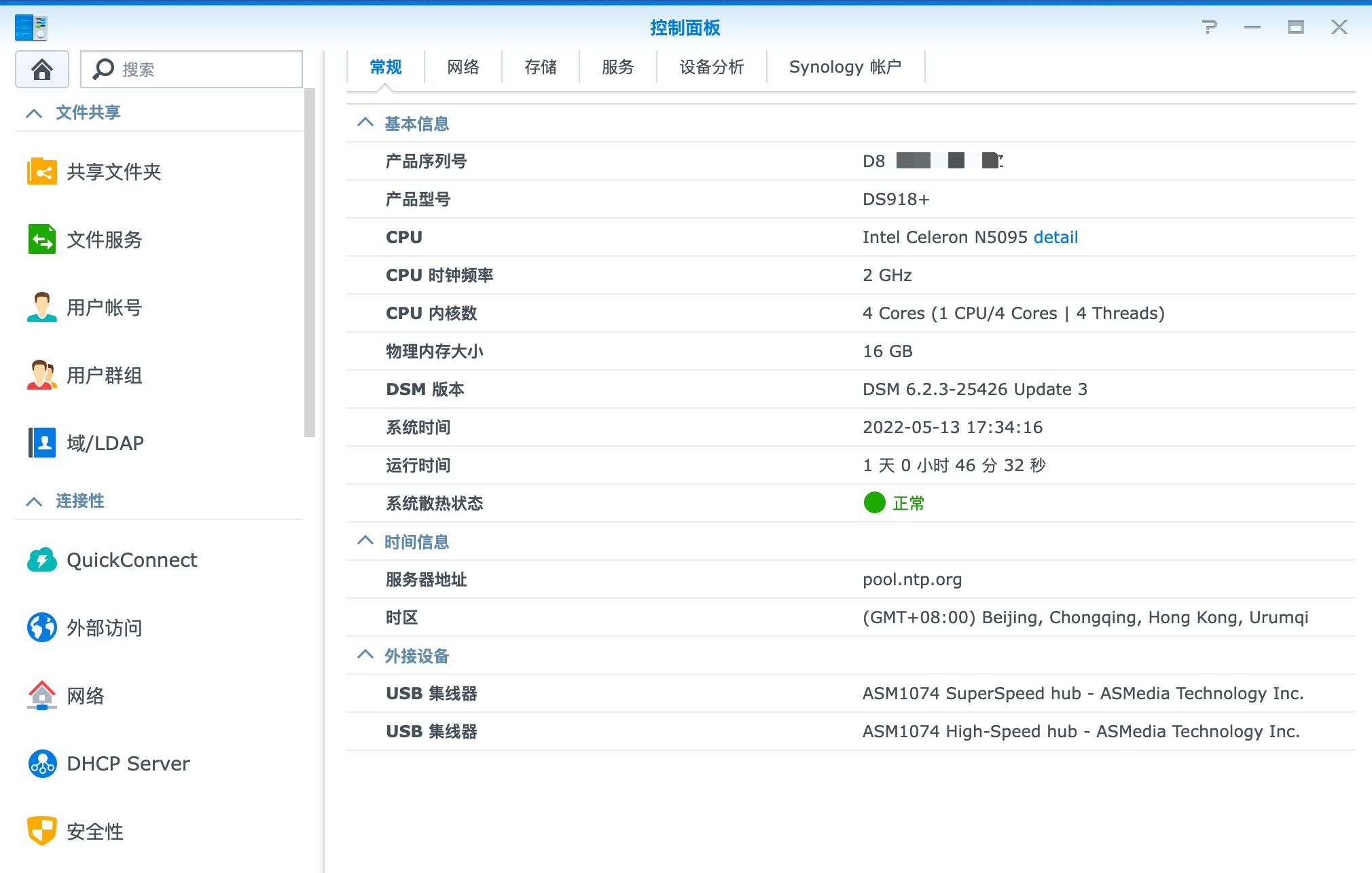


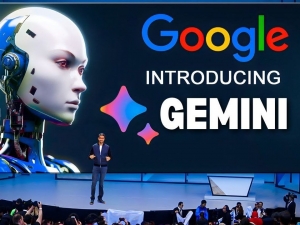
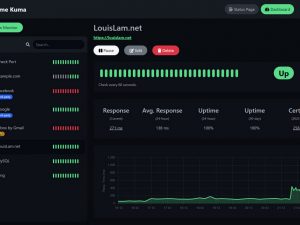

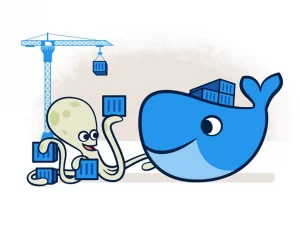
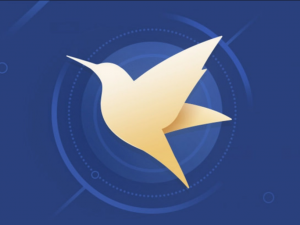

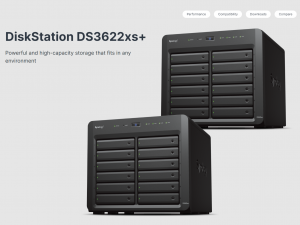








评论33